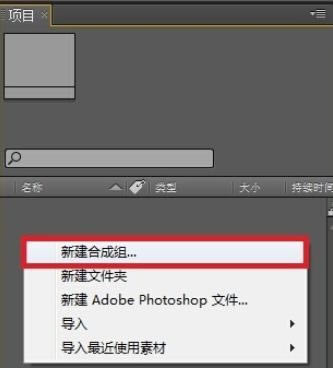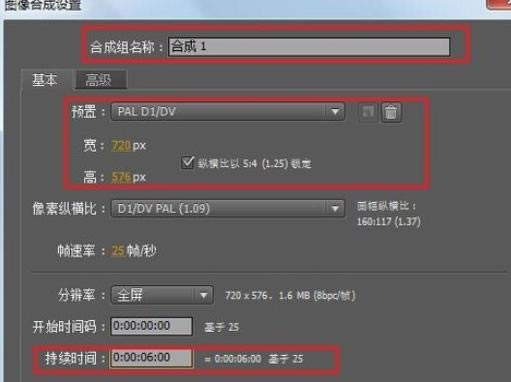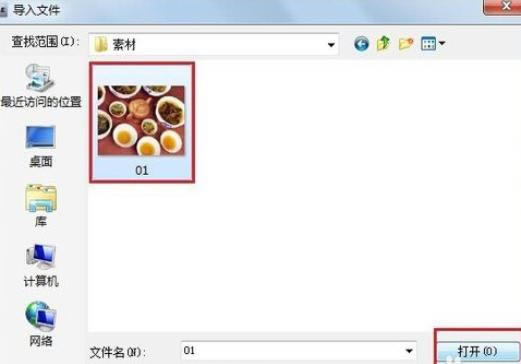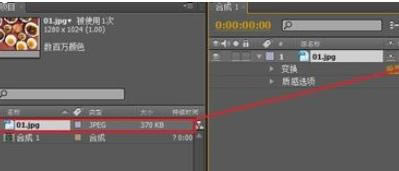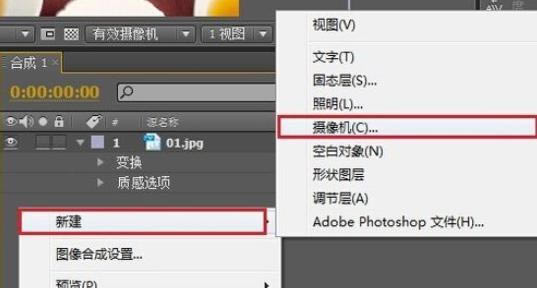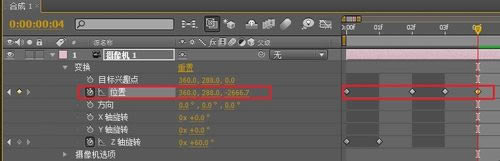使用Ae设计出摄像机效果的详细步骤_装机软件
发表时间:2023-05-30 来源:本站整理相关软件相关文章人气:
[摘要]在Ae中如何制作出摄像机效果呢?不太了解的可以去下面学习下利用Ae制作出摄像机效果的详细步骤。A.制作背景创建新合成。在项目窗口中的空白处单击鼠标右键,然后选择【New Compsition(新建合...
在Ae中如何制作出摄像机效果呢?不太了解的可以去下面学习下利用Ae制作出摄像机效果的详细步骤。
A.制作背景
创建新合成。在项目窗口中的空白处单击鼠标右键,然后选择【New Compsition(新建合成)】,如图所示。
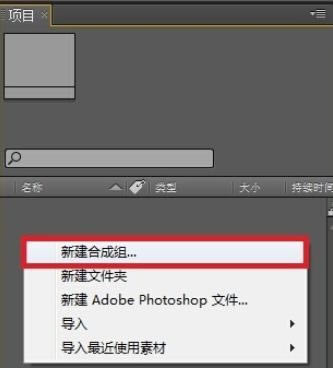
在【(合成属性窗口)】中,在【合成组名称】中设置名称为【合成1】,【preset(预置)】为【PAL D1/DV】,【Duration(持续时间)】为 6秒。最后单击【OK(确定)】,如图所示。
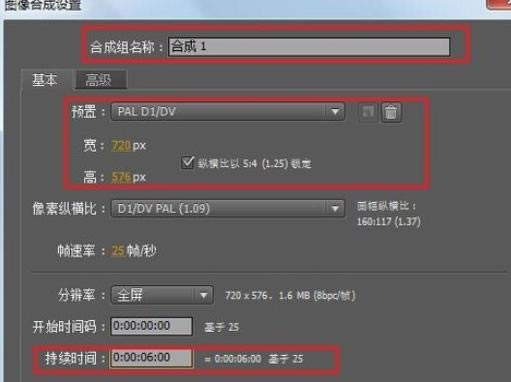
在项目窗口空白处双击,在弹出的窗口中选择所需素材文件,然后单击打开。
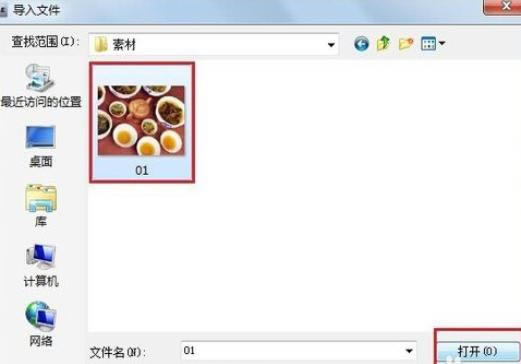
将项目窗口中的【01.jpg】图片拖拽到时间线窗口中,并开启后面的三维图层。
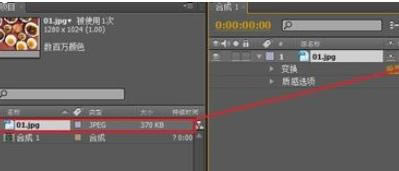
B.创建摄像机
在时间线窗口中右击,在弹出的菜单中选择【新建】/【摄像机】,如图所示。
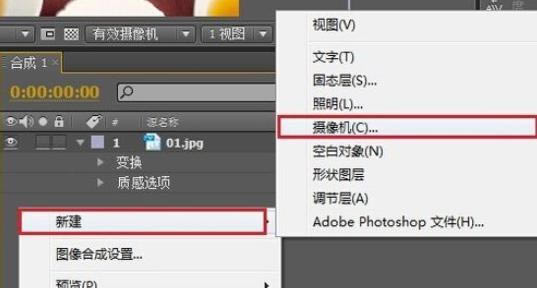
在弹出的窗口中设置【焦距】为134,然后勾选【锁定焦距】,然后单击【确定】。

将时间线拖到起始帧的位置,然后单击【位置】和【Z轴旋转】前面的自动关键帧按钮,并设置【位置】为(360,288,-2666.7),【Z轴旋转】为0度。将时间线拖到第1秒的位置,设置【Z轴旋转】为60度。

将时间线拖到第2秒的位置,然后设置【位置】为(360,-1000,-3025.7)。接着将时间线拖到第4秒的位置,然后设置【位置】为(360,288,-2666.7)。
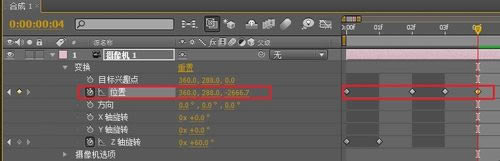
此时拖动时间线滑块查看最终效果。

上文就是小编讲解的利用Ae制作出摄像机效果的详细步骤,大家都学会了吗?
装机软件,全自动在线安装过程,无需电脑技术,小白在家也可自己完成安装,纯净稳定,装机必备之选!